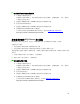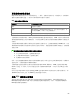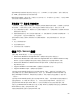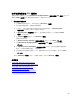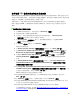Reference Guide
70
如何恢复 SQL 数据库并允许其它日志备份
DPM 恢复过程使用 SQL Server 功能来恢复数据库以便所有未提交的事务回滚。恢复过程会打开事
务日志以识别未提交的事务。未提交的事务可通过回滚撤消,除非这些事务被锁定以防止其它事务查
看暂时不一致的数据。此步骤称为撤消(或
回滚
)阶段。
在某些情况下,SQL Server 管理员可能需要数据库以允许日志备份的模式进行恢复来选择性
回放。通过使用 DPM,可恢复数据库并将其留为恢复状态,该状态下其它日志备份可应用于数
据库。
恢复数据库而不进行事务回滚
1. 在 DPM 管理员控制台中,单击导航栏上的 Recovery(恢复)。
2. 使用浏览功能,选择要恢复的数据库。
3. 在日历上,单击任何粗体的日期以获得该日期可用的恢复点。该 Recovery time
(恢复时间)菜单列出了每个可用恢复点的时间。
4. 在 Recovery time(恢复时间)菜单上,选择要使用的恢复点。可选择除 Latest
(最新)以外的任意恢复点。
5. 在 Actions(操作)窗格中,单击 Recover(恢复)。
随即会启动恢复向导。
6. 在 Review recovery selection(检查恢复选项)页面上,单击 Next(下一步)。
7. 选择 Recover to original SQL Server location(恢复到原来的 SQL Server 位置)或
Recover to any SQL instance(恢复到任何 SQL 实例),然后单击 Next(下一步)。
8. 如果选择 Recover to any SQL instance(恢复到任何 SQL 实例),则在 Specify
recovery destination(指定恢复目标)页面上,指定数据库应恢复到的 SQL Server
实例。
9. 在 Specify Database State(指定数据库状态)页面上,选择 Leave database non-
operational but able to restore additional transaction logs(将数据库留为不可操
作但能够恢复其它事务日志)。
10. 选择 Copy SQL transaction logs between the selected recovery point and latest
available recovery point(在所选恢复点和最新可用恢复点之间复制 SQL 事务日志),指
定事务日志的复制目标,然后单击 Next(下一步)。
DPM 必须拥有事务日志复制目标的写入权限。
11. 指定网络带宽使用限制的恢复选项、基于 SAN 的恢复以及电子邮件通知,然后单击
Next(下一步)。
12. 在 Summary(摘要)页面上,检查恢复设置,然后单击 Recover(恢复)。
13. 使用带 HeaderOnly 参数的 Restore Transact-SQL 命令来检索事务日志的标头信息。标头
包含可让日志备份序列正确排序的信息。
14. 使用带 Log 参数的 Restore 命令可按正确的顺序将所需日志应用于数据库。
有关 Restore 命令的详情,请参阅
RESTORE Arguments (Transact-SQL)(RESTORE 参
数 [Transact-SQL])(http://go.microsoft.com/fwlink/?LinkId=104665)。